photoshop照片教程:頹廢照片效果
時間:2024-02-04 15:00作者:下載吧人氣:29
大家可以先看效果:

在本photoshop教程中,我不會在小細節上花太多時間,所以你必須有一些基礎來理解我們在做什么。當然,有任何問題可以隨時在評論區留言。
素材圖片。

新建立一個photoshop文檔,使用一個淺灰色背景,然后把女孩圖片摳取出來,放到合適的位置。

,下面我們將改變女孩的色調用曲線來實現。
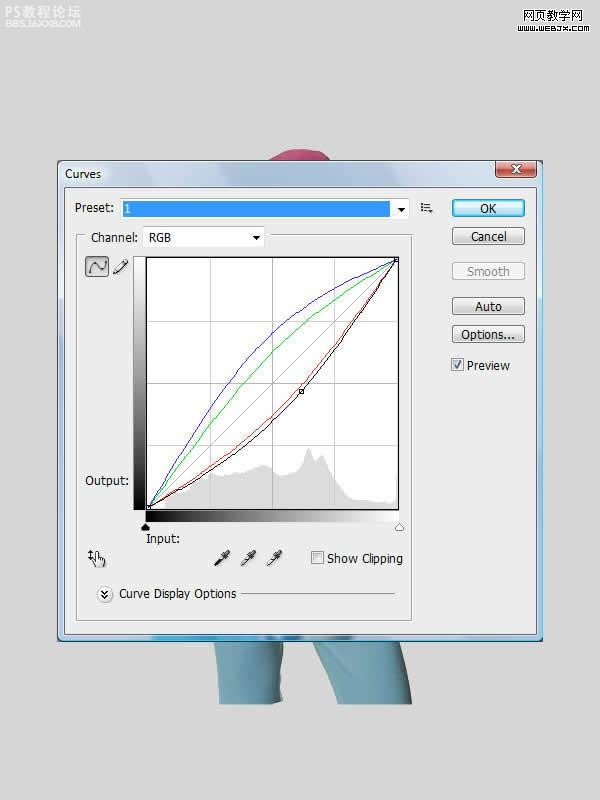
曲線參數
RGB
輸出: 119
輸入: 157
紅色
輸出: 121
輸入: 153
綠色
輸出: 165
輸入: 133
藍色
輸出: 149
輸入: 99

,效果已經不錯了,但是這里我們使衣服的顏色更像帽子的顏色,執行使用圖像 調整 替換顏色命令,把淺藍色部分替換為紫色。
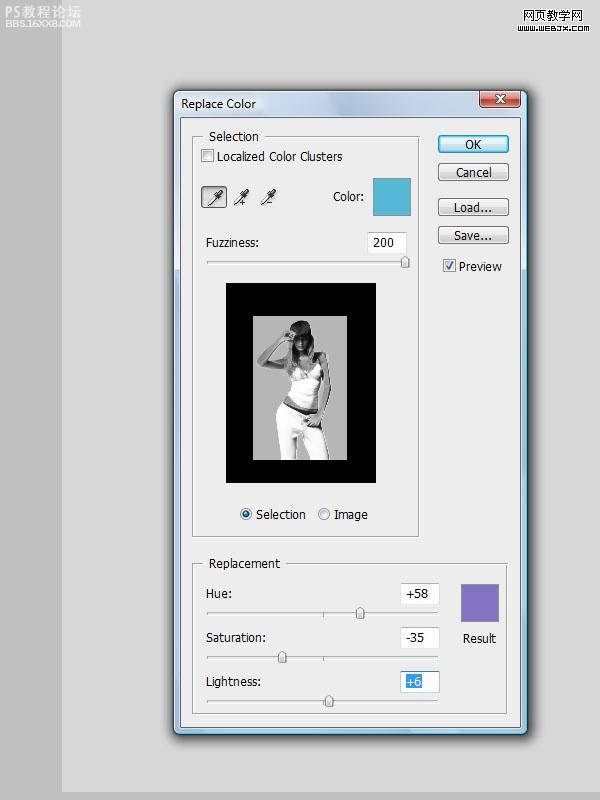
效果如下。

,現在效果已經不錯了,我們為了達到更好的效果,現在對臉部增加一些更好的光照效果,所以復制女孩圖層,然后執行圖像 調整 亮度對比度(亮度:20,對比度:0)。
在圖層蒙板(如果還沒有就創建一個),用漸變工具讓上部保持更高亮度。
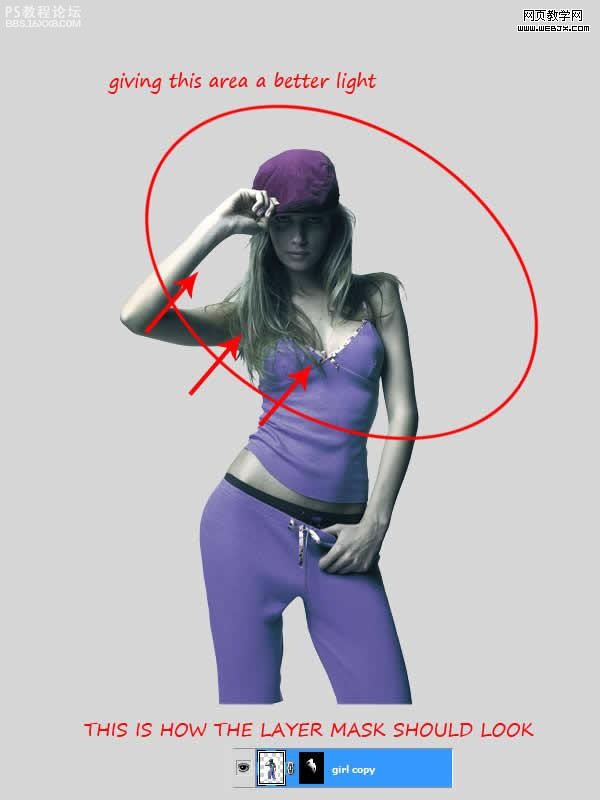
使用41 Grunge Brushes筆刷,然后在畫面左側使用和姑娘形象相同的顏色運用筆刷。用吸管工具點擊姑娘選擇顏色,在剛才新建的圖層里狂涂一下。最后你應該看到如下效果:

,現在要讓圖片看起來更好了,回到女孩圖層去在圖層蒙版的左邊用grunge筆刷來添加一些黑色,看起來就像姑娘被涂掉了一塊,我還順便調整了一下腿部的邊緣和角度。

下面我們將要制作照片的背景添加光線特效。為了我們更好的制作背景,下面我們開始在背景層上面創建一個圖層,設置三條線條,效果如下。

,下面我們開始給制作一個背景,在灰色背景上面創建一個圖層,然后使用徑向漸變工具,在女孩的周圍噴出一個徑向背景,然后設置圖層填充為75%。

下面我們為了讓背景更加好看,所以我們找一個材質,放到背景光線層上面,然后去色、模式調整為柔光模式,填充設置為46%。

效果如下。

,為了使地步光線暗一些,我們新建立一個圖層,然后使用徑向漸變工具填充黑色,然后調整圖層填充為80%。
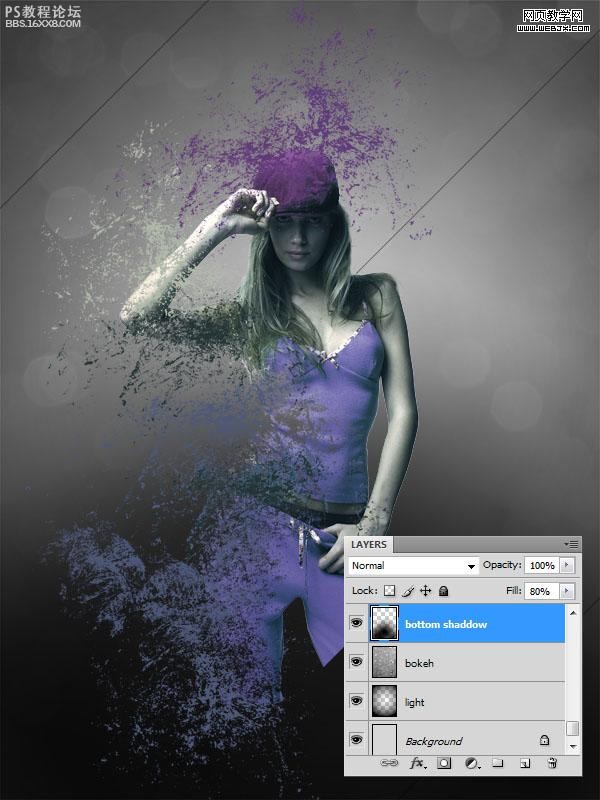
創建新的圖層,然后使用多邊形套索工具,選擇如下區域,然后使用白色線性漸變工具繪制達到如下效果圖。

,圖層填充調整到20%,效果如下。
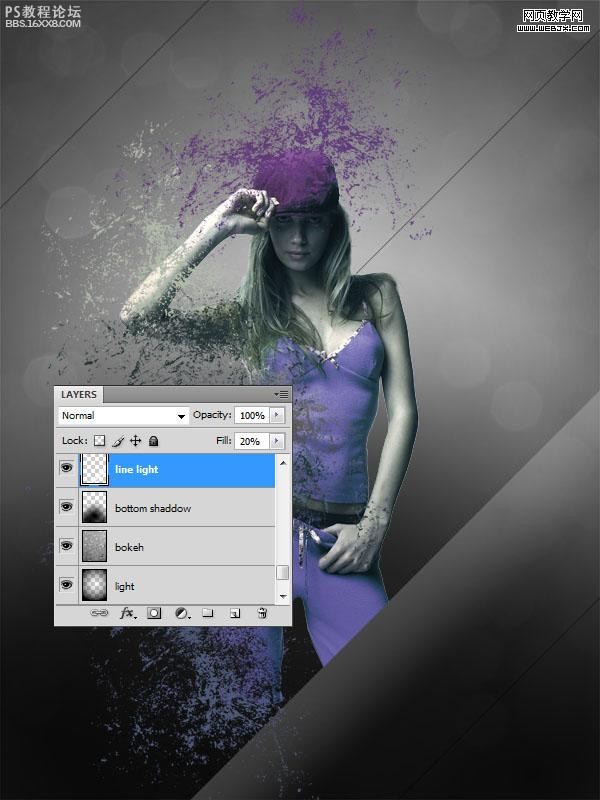
然后我們創建一個大小 30pixels圓,作為一個圖案,如下圖所示。

設置透明背景,然后創建一個圖層然后使圖案進行填充。為獲得更好的效果,我們添加一個蒙板層,然后使用漸變工具創建一個背景,效果如下。
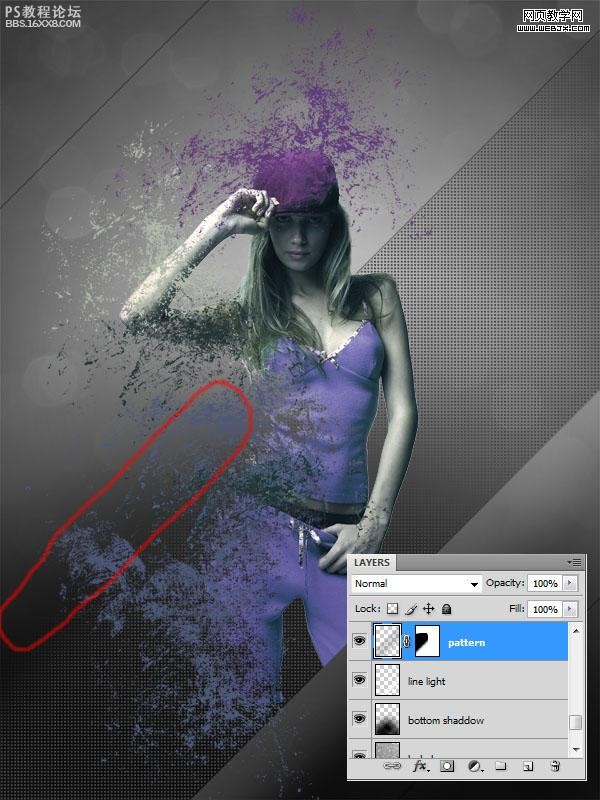
,在女孩層下面創建一個圖層,然后使用畫筆,設置如下,繪制好多白色圓點和黑色圓點的圖案。

然后執行動感模糊濾鏡,角度設置為45,分布600,然后設置圖層模式為強光模式,效果如下。

,然后我們建立一個新圖層,然后應用一些暗黃色的顏色圖案,設置圖層模式為疊加,填充調整到25%。
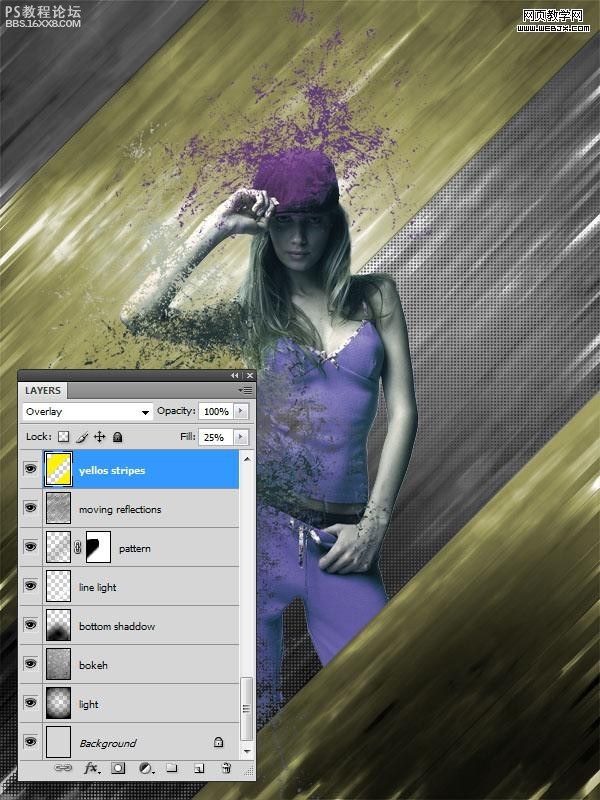
現在我們打開一個素材,然后放到背景的上面。

去色,然后調整填充到40%。
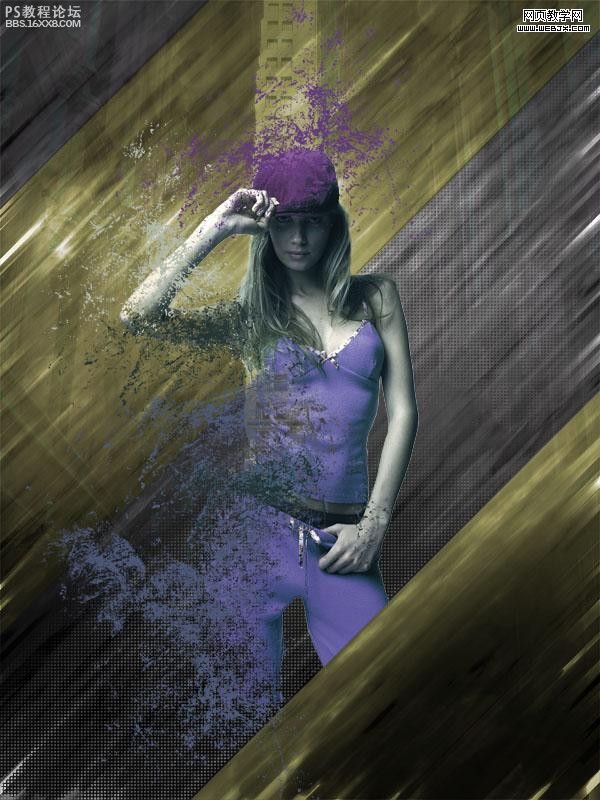
我們在女孩后面的圖層加一些白色的漸變光線。

,創建另外一個圖層,然后選擇單列選框創建線條,我們得到更好的效果,旋轉45度,然后移動到女孩的左上部,效果如下。
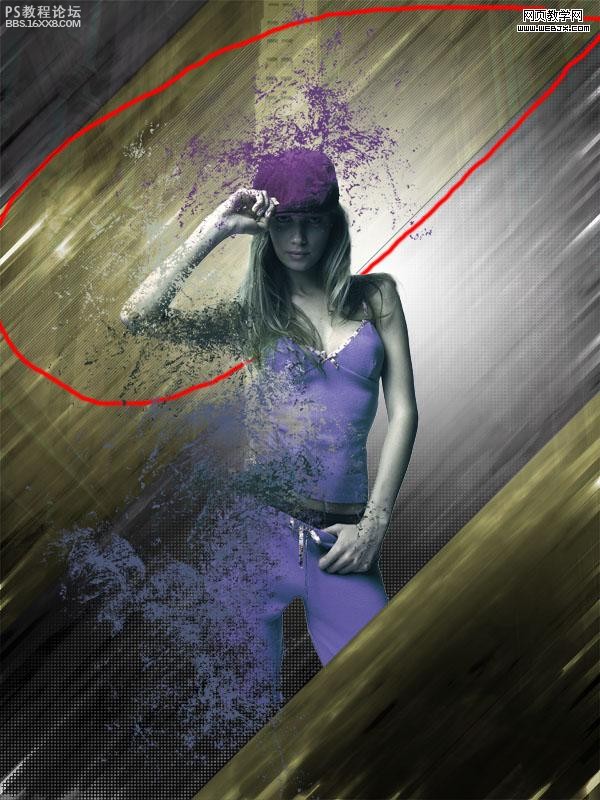
然后我們打開老虎的圖片素材。

把老虎圖片放到女孩右下角,然后把圖層調整為疊加。

然后再使用一些煙霧的筆刷,在女孩的右下角我們描繪一些煙霧,然后圖層填充調整到 50%,效果如下。
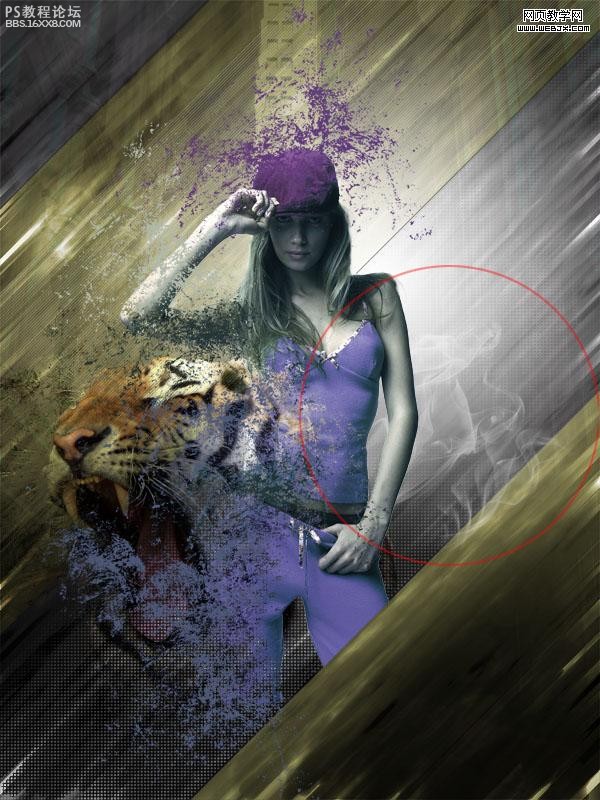
,之后我們部分背景調整為綠色,然后設置圖層模式為柔光,填充調整到75%。

可以添加一些綠色。
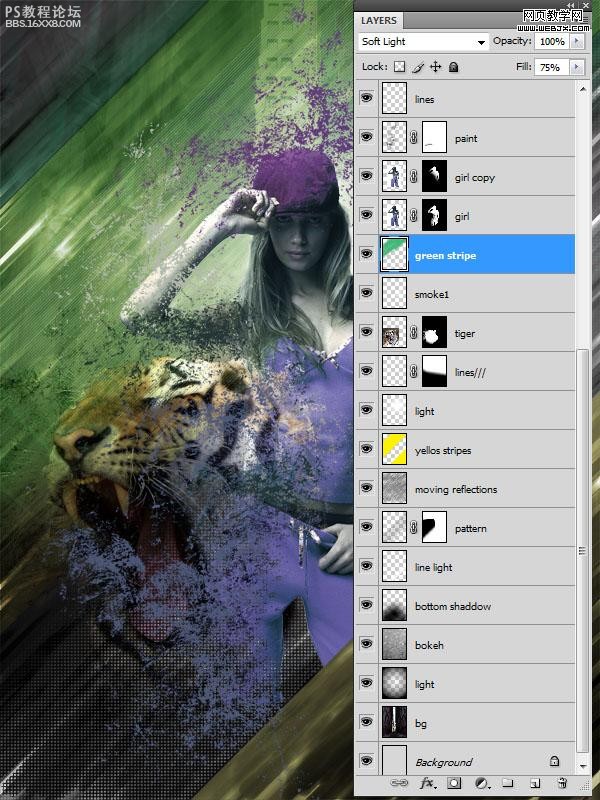
,再打開一個素材。
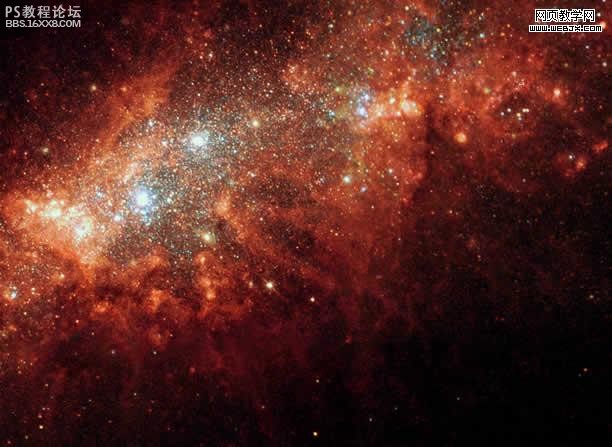
去色,然后圖層模式調整為排除模式,效果如下。
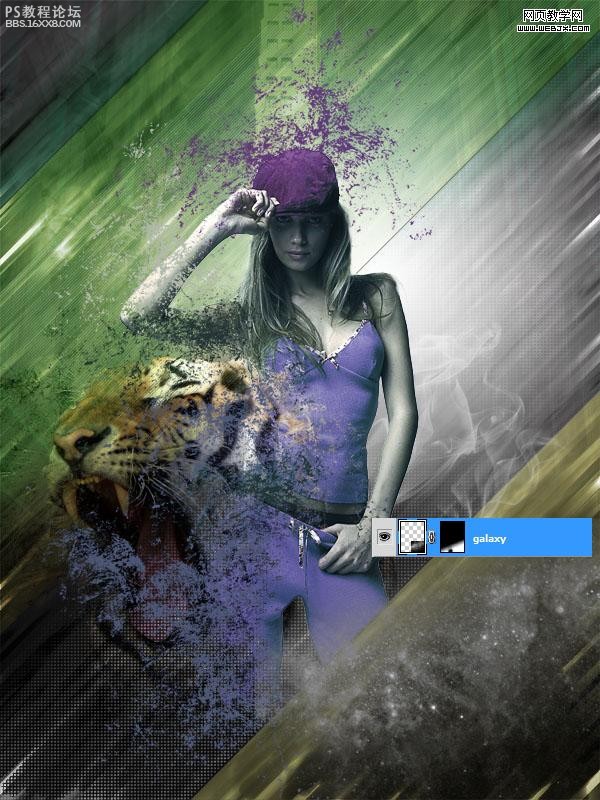
,然后再創建一個圖層,添加一些煙霧特效。
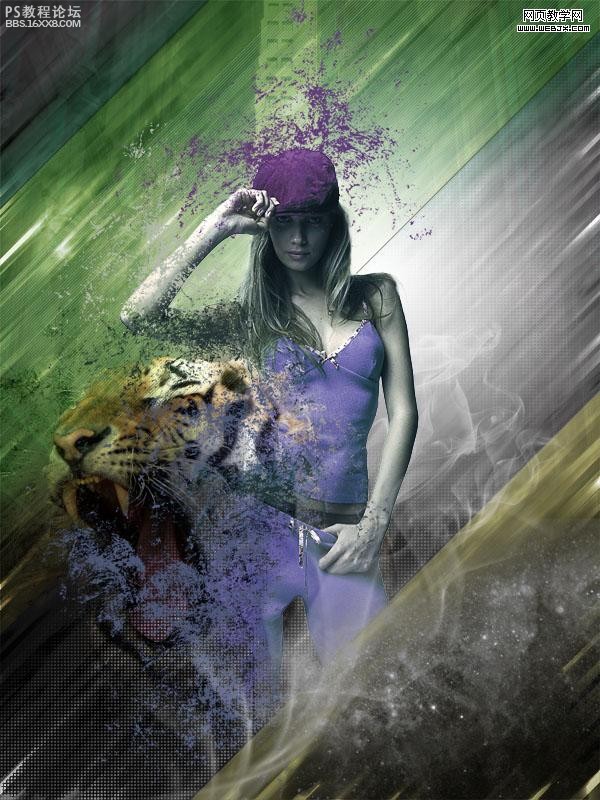
然后輸入文字[b]SOUL REBEL[/b],圖層填充為61%,使用[b]Grunge Brushes[/b] 筆刷添加一些效果。

,這時可以調整暗一些,填充調整為69%,看起來像下面的效果。

圖層模式為線性加深,效果如下。

,我們設置下面的顏色,圖層模式調整為線性光,填充為75%,效果如下。

創建一個圖層,使用漸變工具進行漸變,然后調整模式為柔光,填充為35%。

最終效果。


在本photoshop教程中,我不會在小細節上花太多時間,所以你必須有一些基礎來理解我們在做什么。當然,有任何問題可以隨時在評論區留言。
素材圖片。

新建立一個photoshop文檔,使用一個淺灰色背景,然后把女孩圖片摳取出來,放到合適的位置。

,下面我們將改變女孩的色調用曲線來實現。
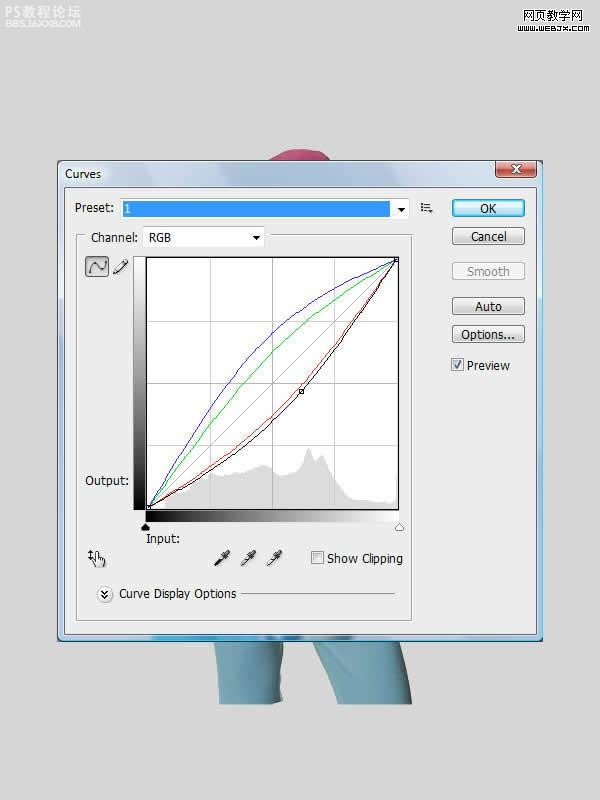
曲線參數
RGB
輸出: 119
輸入: 157
紅色
輸出: 121
輸入: 153
綠色
輸出: 165
輸入: 133
藍色
輸出: 149
輸入: 99

,效果已經不錯了,但是這里我們使衣服的顏色更像帽子的顏色,執行使用圖像 調整 替換顏色命令,把淺藍色部分替換為紫色。
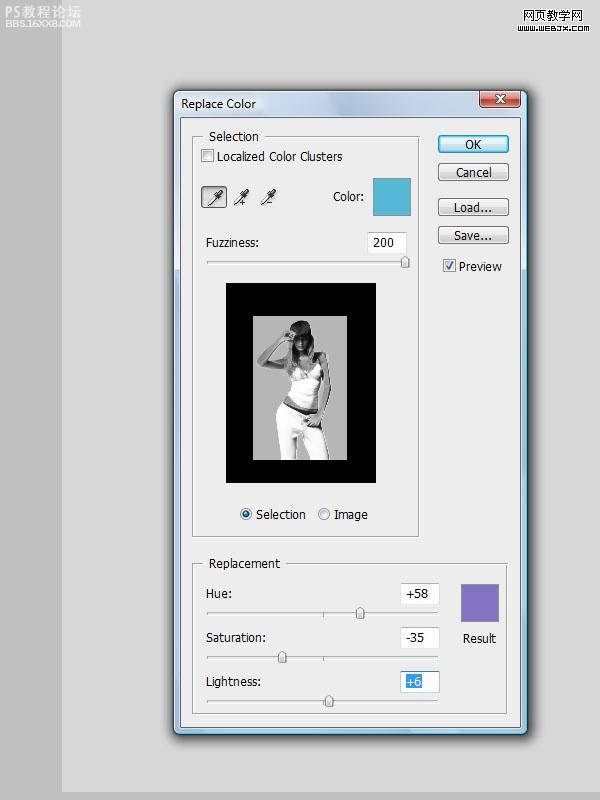
效果如下。

,現在效果已經不錯了,我們為了達到更好的效果,現在對臉部增加一些更好的光照效果,所以復制女孩圖層,然后執行圖像 調整 亮度對比度(亮度:20,對比度:0)。
在圖層蒙板(如果還沒有就創建一個),用漸變工具讓上部保持更高亮度。
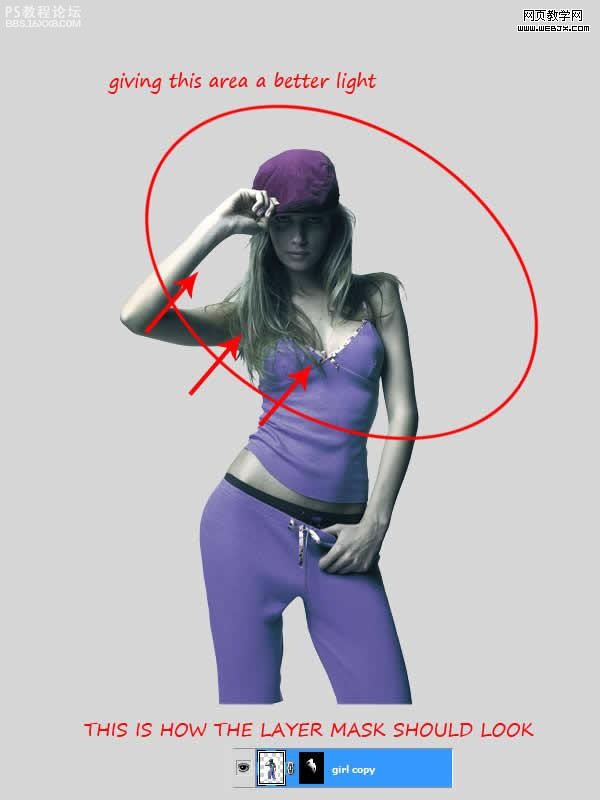
使用41 Grunge Brushes筆刷,然后在畫面左側使用和姑娘形象相同的顏色運用筆刷。用吸管工具點擊姑娘選擇顏色,在剛才新建的圖層里狂涂一下。最后你應該看到如下效果:

,現在要讓圖片看起來更好了,回到女孩圖層去在圖層蒙版的左邊用grunge筆刷來添加一些黑色,看起來就像姑娘被涂掉了一塊,我還順便調整了一下腿部的邊緣和角度。

下面我們將要制作照片的背景添加光線特效。為了我們更好的制作背景,下面我們開始在背景層上面創建一個圖層,設置三條線條,效果如下。

,下面我們開始給制作一個背景,在灰色背景上面創建一個圖層,然后使用徑向漸變工具,在女孩的周圍噴出一個徑向背景,然后設置圖層填充為75%。

下面我們為了讓背景更加好看,所以我們找一個材質,放到背景光線層上面,然后去色、模式調整為柔光模式,填充設置為46%。

效果如下。

,為了使地步光線暗一些,我們新建立一個圖層,然后使用徑向漸變工具填充黑色,然后調整圖層填充為80%。
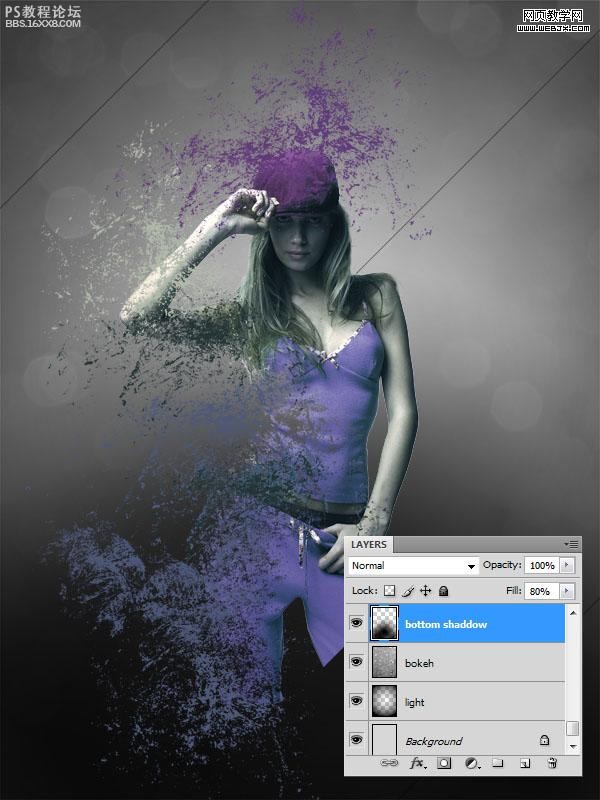
創建新的圖層,然后使用多邊形套索工具,選擇如下區域,然后使用白色線性漸變工具繪制達到如下效果圖。

,圖層填充調整到20%,效果如下。
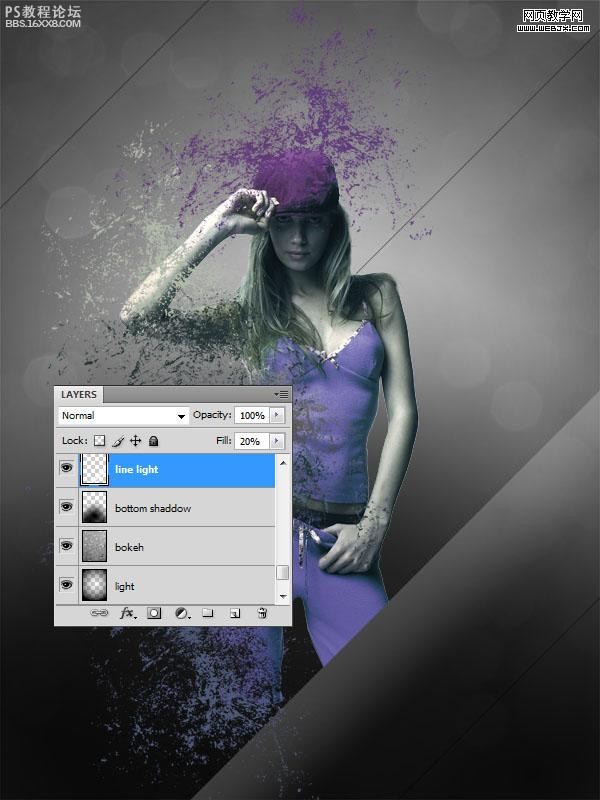
然后我們創建一個大小 30pixels圓,作為一個圖案,如下圖所示。

設置透明背景,然后創建一個圖層然后使圖案進行填充。為獲得更好的效果,我們添加一個蒙板層,然后使用漸變工具創建一個背景,效果如下。
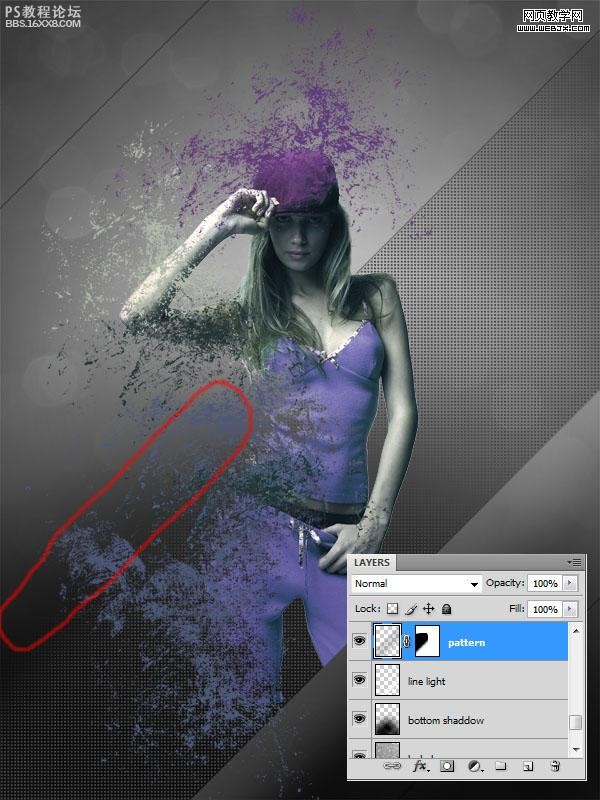
,在女孩層下面創建一個圖層,然后使用畫筆,設置如下,繪制好多白色圓點和黑色圓點的圖案。

然后執行動感模糊濾鏡,角度設置為45,分布600,然后設置圖層模式為強光模式,效果如下。

,然后我們建立一個新圖層,然后應用一些暗黃色的顏色圖案,設置圖層模式為疊加,填充調整到25%。
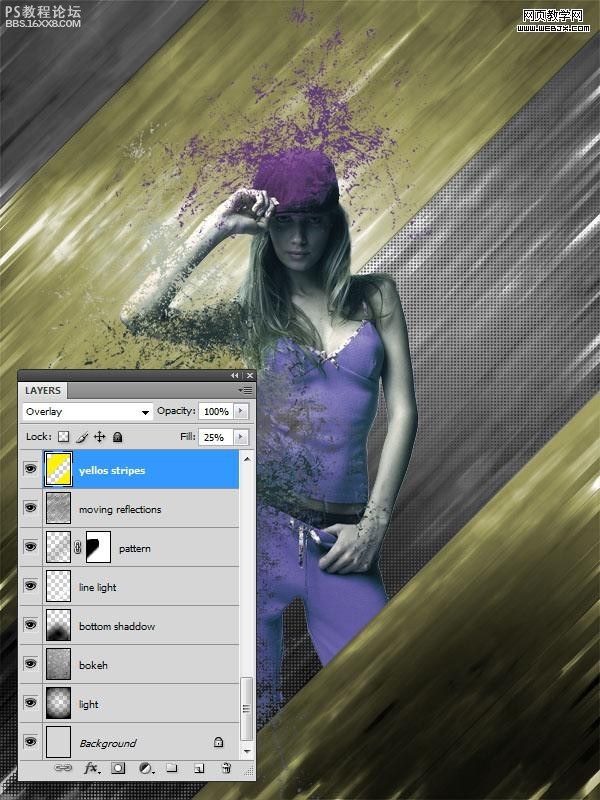
現在我們打開一個素材,然后放到背景的上面。

去色,然后調整填充到40%。
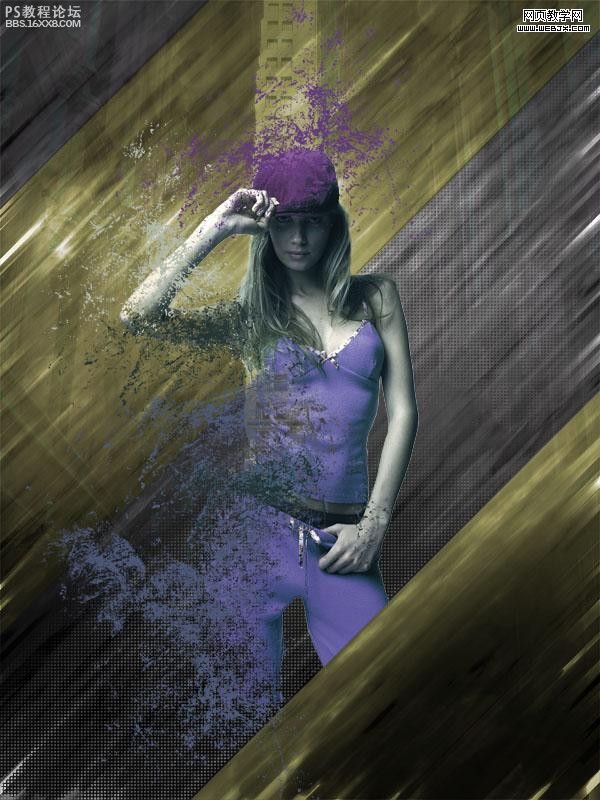
我們在女孩后面的圖層加一些白色的漸變光線。

,創建另外一個圖層,然后選擇單列選框創建線條,我們得到更好的效果,旋轉45度,然后移動到女孩的左上部,效果如下。
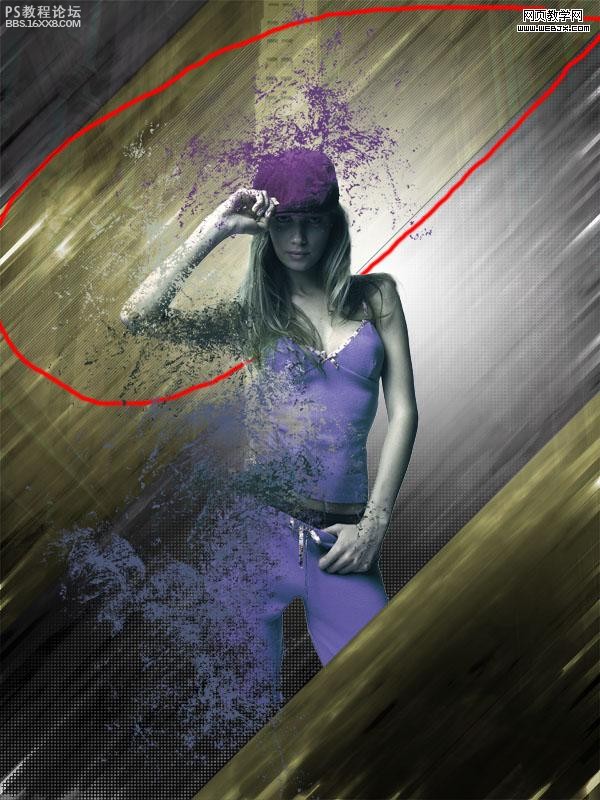
然后我們打開老虎的圖片素材。

把老虎圖片放到女孩右下角,然后把圖層調整為疊加。

然后再使用一些煙霧的筆刷,在女孩的右下角我們描繪一些煙霧,然后圖層填充調整到 50%,效果如下。
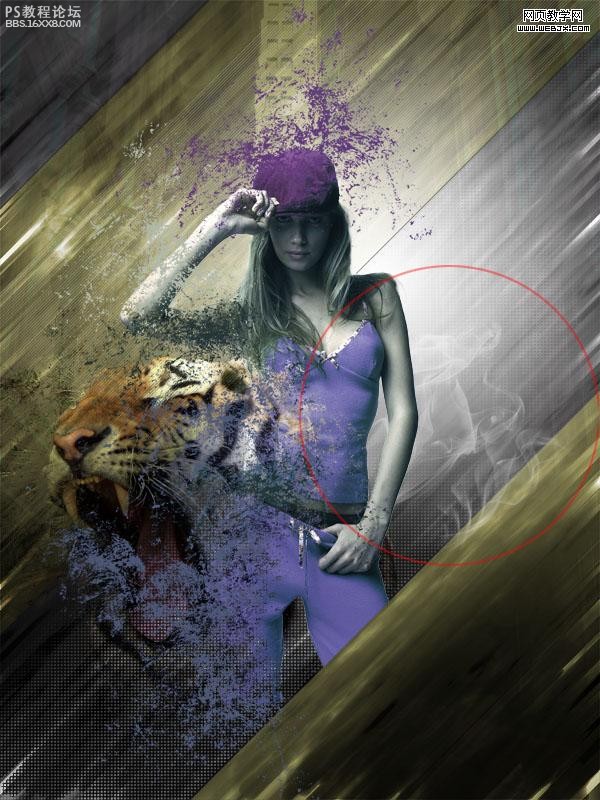
,之后我們部分背景調整為綠色,然后設置圖層模式為柔光,填充調整到75%。

可以添加一些綠色。
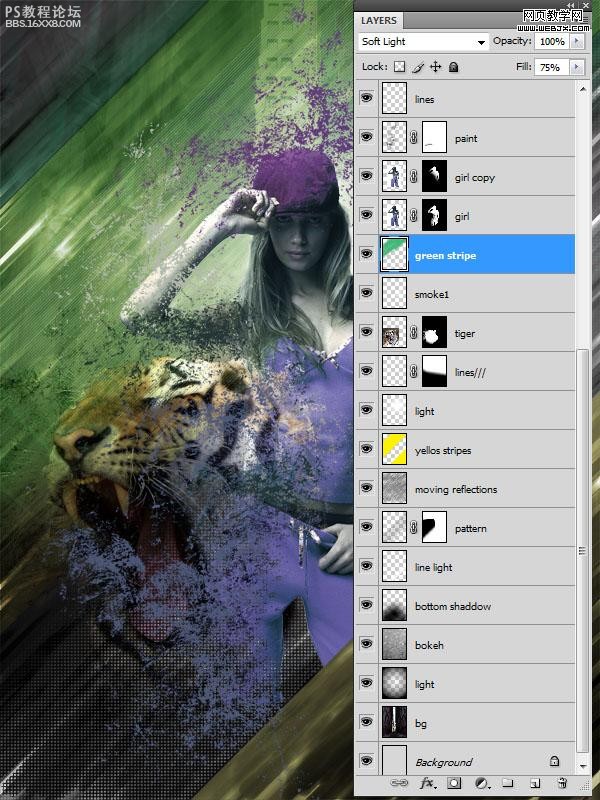
,再打開一個素材。
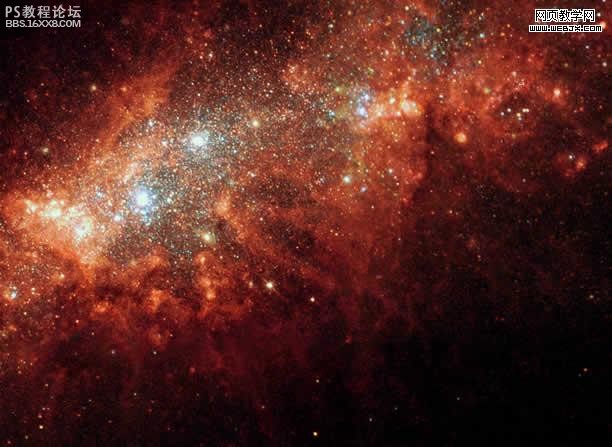
去色,然后圖層模式調整為排除模式,效果如下。
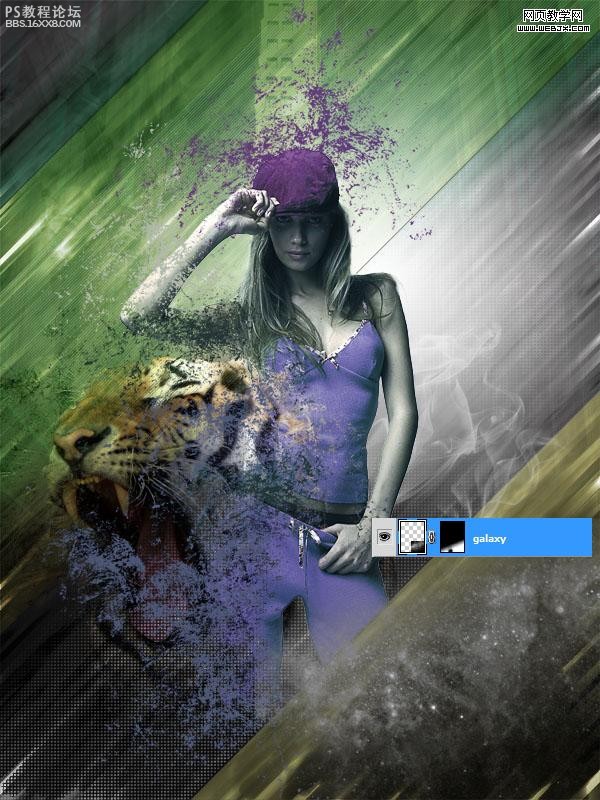
,然后再創建一個圖層,添加一些煙霧特效。
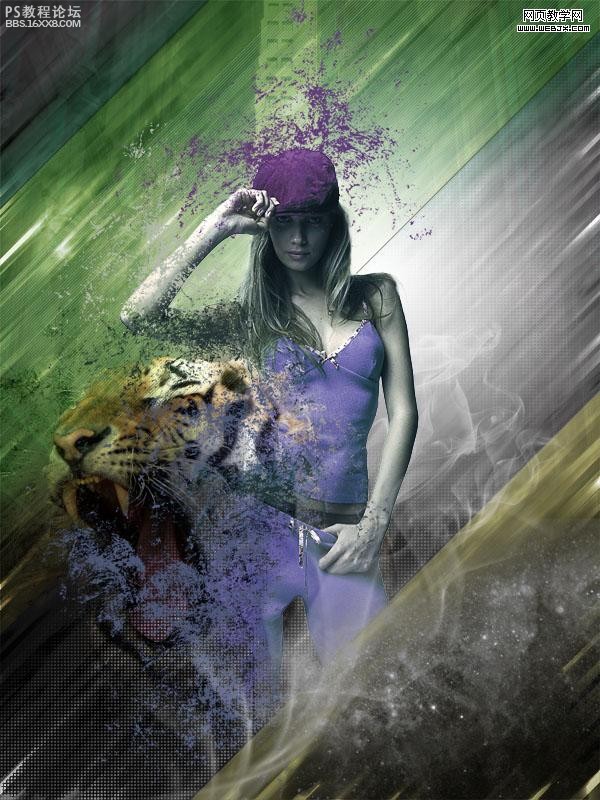
然后輸入文字[b]SOUL REBEL[/b],圖層填充為61%,使用[b]Grunge Brushes[/b] 筆刷添加一些效果。

,這時可以調整暗一些,填充調整為69%,看起來像下面的效果。

圖層模式為線性加深,效果如下。

,我們設置下面的顏色,圖層模式調整為線性光,填充為75%,效果如下。

創建一個圖層,使用漸變工具進行漸變,然后調整模式為柔光,填充為35%。

最終效果。

標簽照片,效果,頹廢,教程,photoshop

網友評論